国旅手游网提供好玩的手机游戏和手机必备软件下载,每天推荐精品安卓手游和最新应用软件app,并整理了热门游戏攻略、软件教程、资讯等内容。欢迎收藏
网友蔻丹提问:简笔画沙漏怎么画
ps如何打造出简笔画效果沙漏呢?下面就一起来学习ps打造出简笔画效果沙漏的简单教程,相信对各位小伙伴们一定会有所帮助的哦。
1、首先,打开photoshop软件,新建一个白色画布。
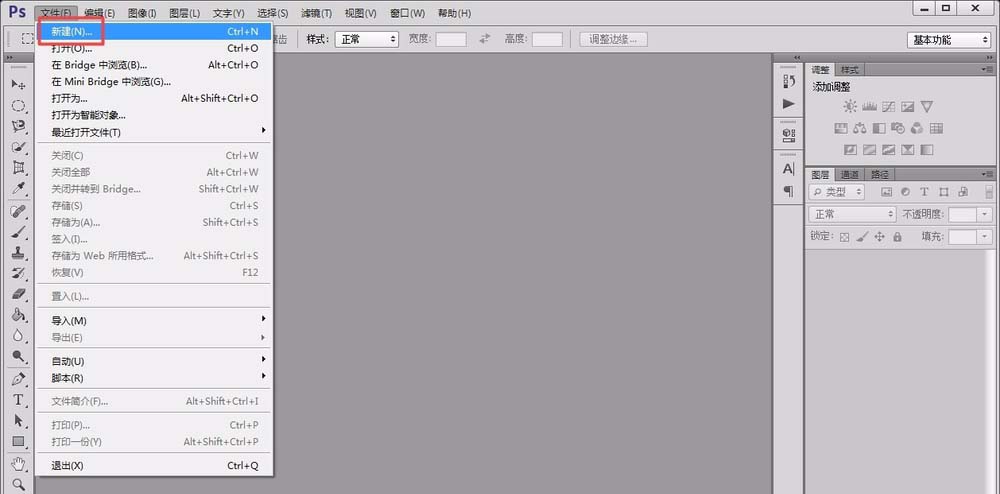
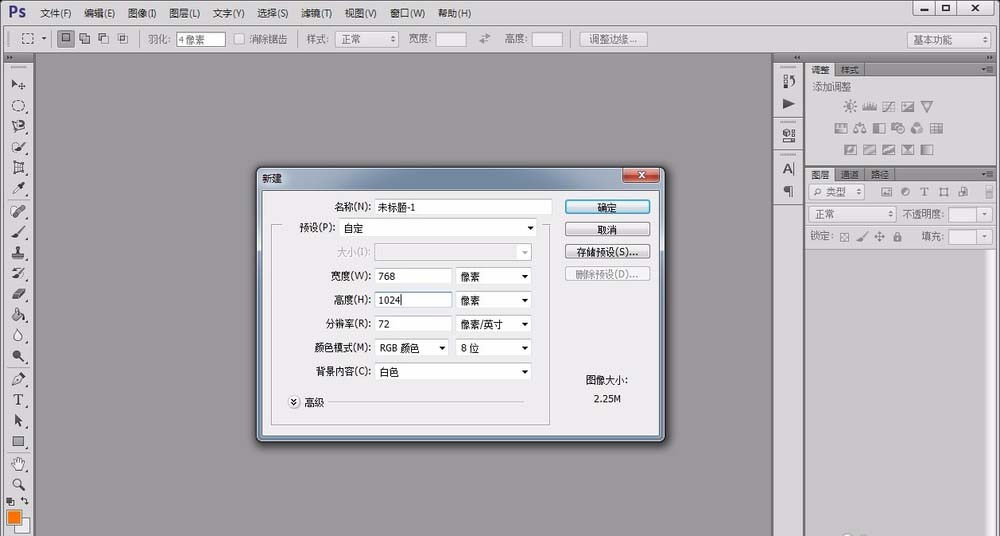
2、点击左侧的“钢笔工具”在白色画布中绘制出一个漏斗图像的雏形,如图所示。
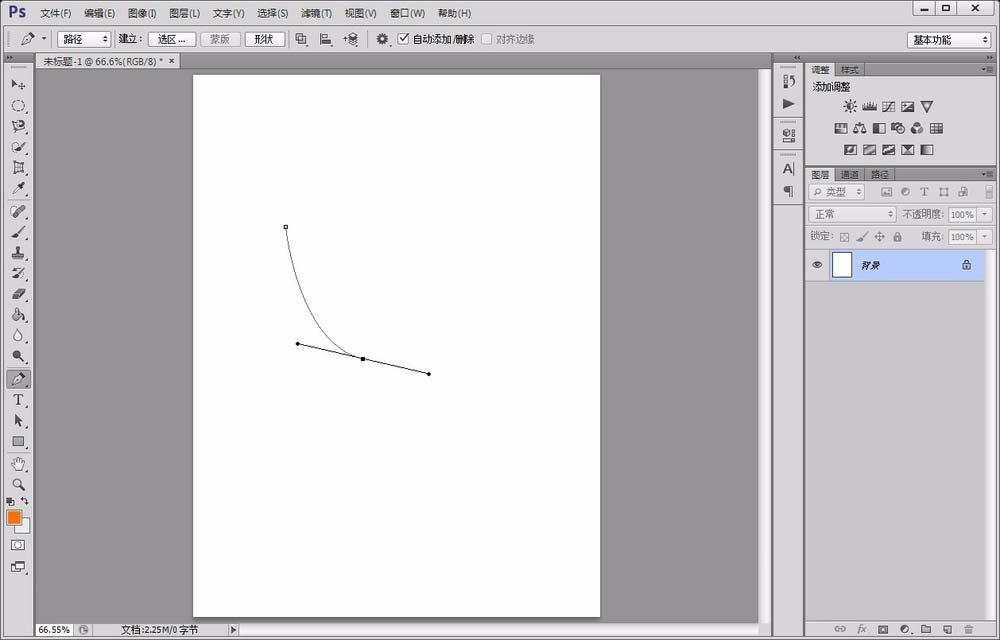
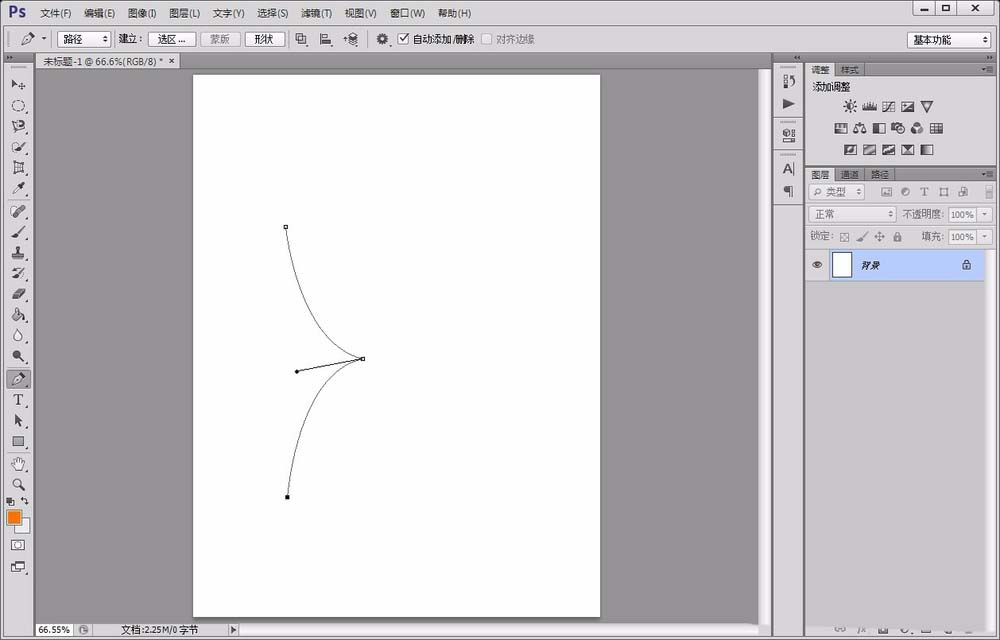
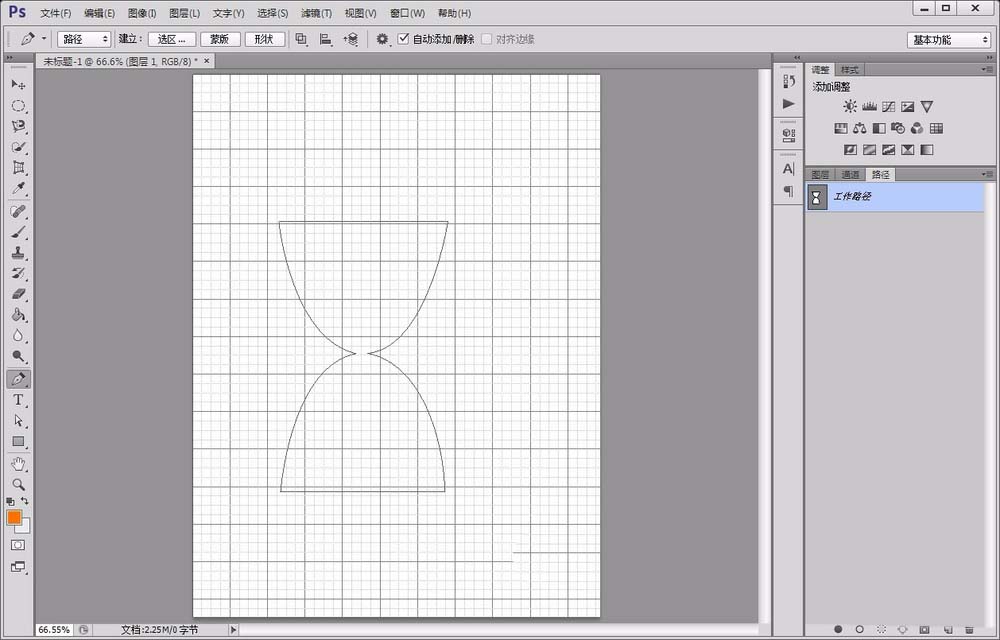
3、将画笔调整为适宜粗细和颜色,点击鼠标右键,选择“描边路径”选项,完成描边。
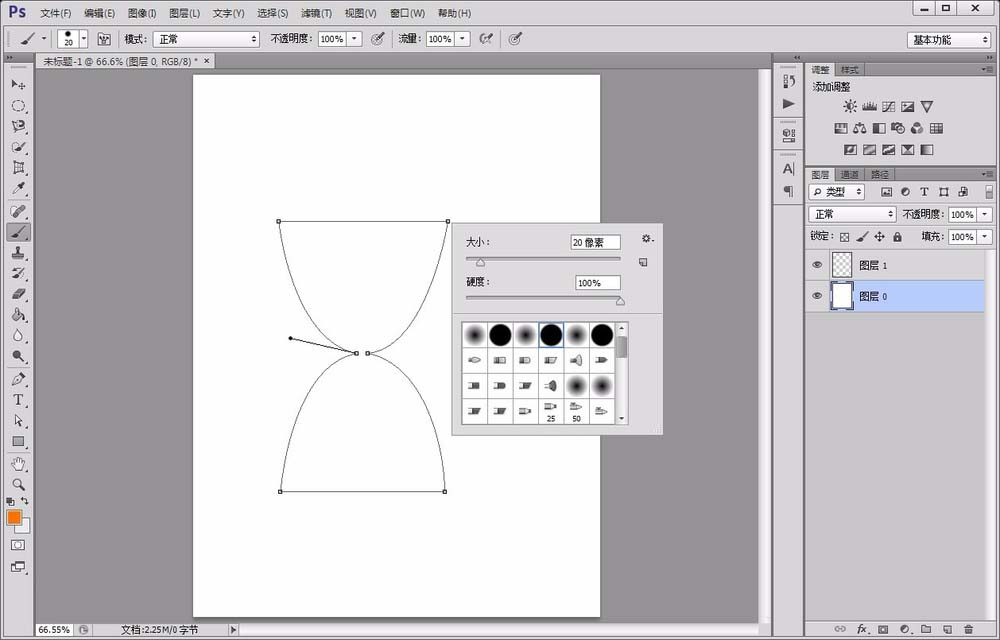
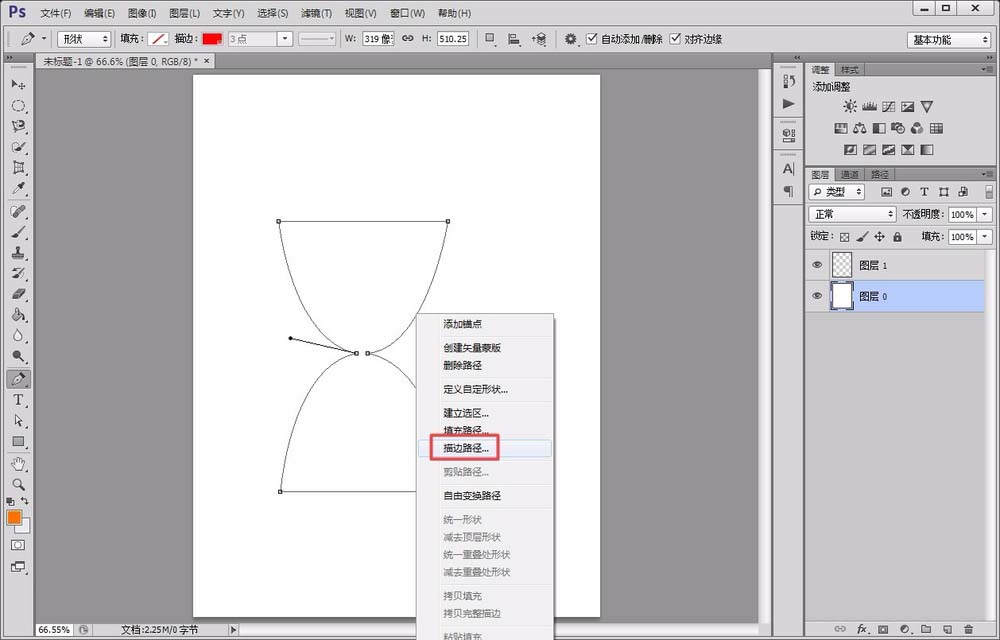
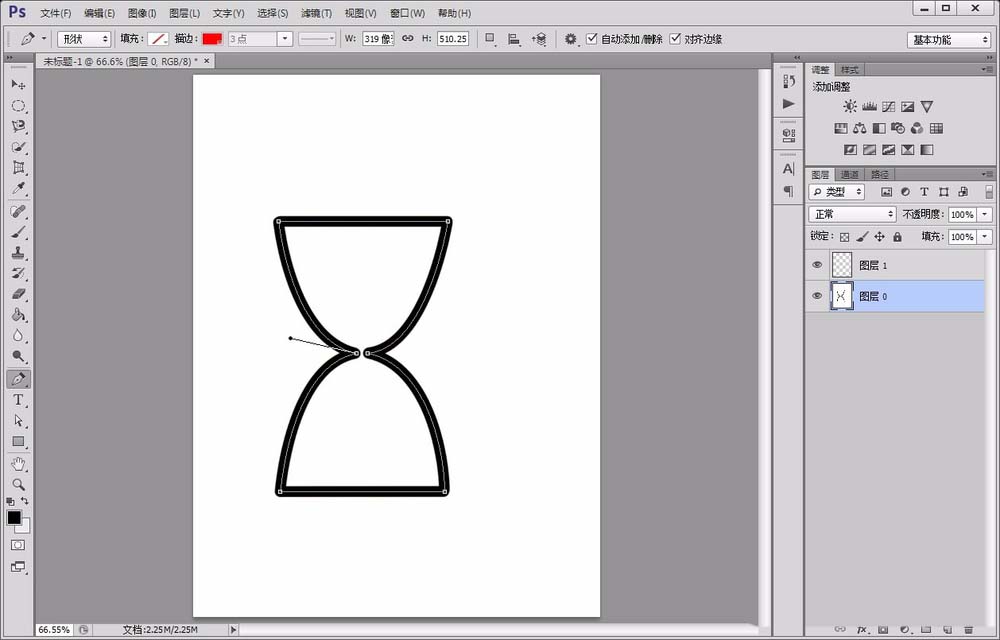
4、新建一个图层,点击左侧“矩形工具”,绘制出一个黑色填充的矩形,将其放在雏形的下方。
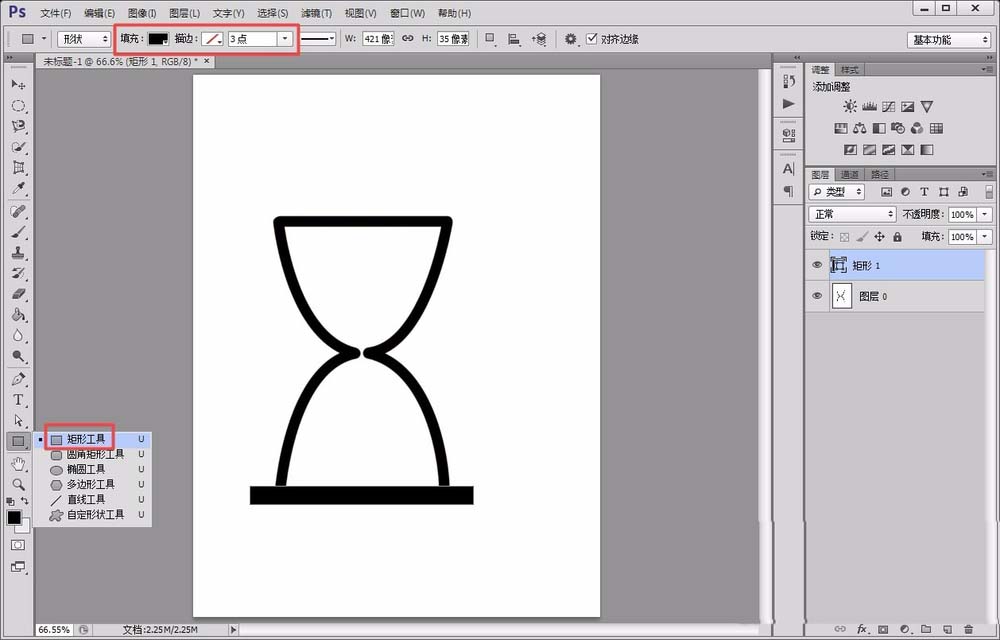
5、复制一个矩形图层,按住“shift”键,向上拖动矩形至漏斗雏形的上边沿。
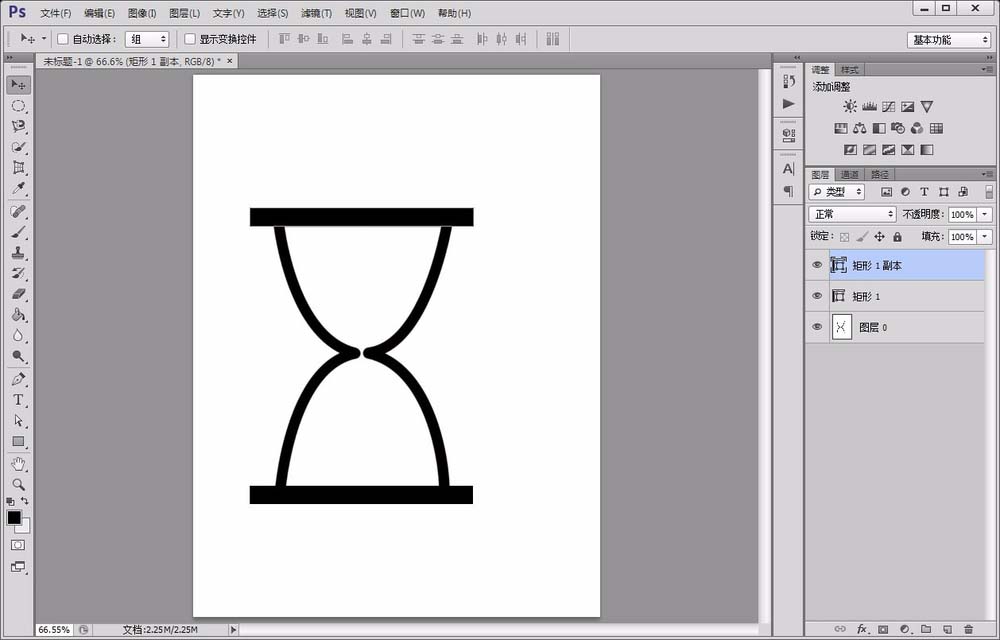
6、最后,用“钢笔工具”在漏斗中绘制出漏沙的形状,并调整填充颜色为黑色。
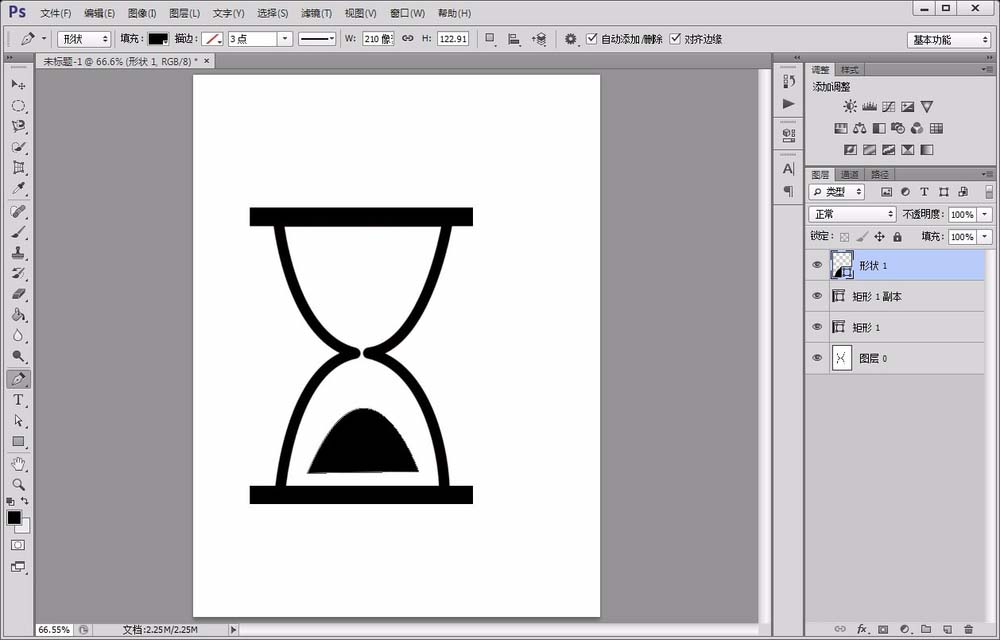
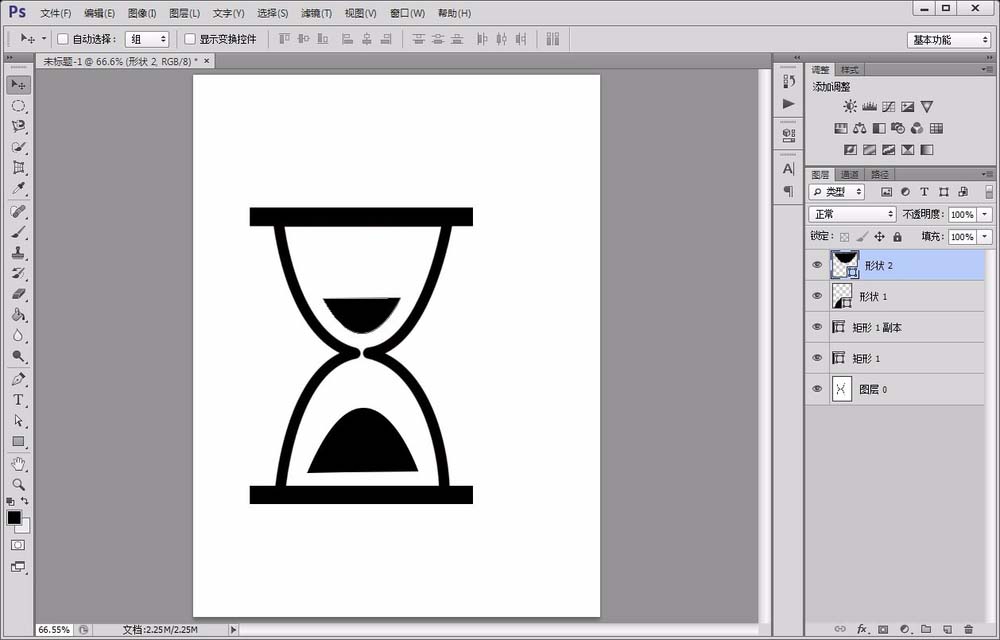
上面就是为各位亲们带来的ps打造出简笔画效果沙漏的教程,一起去了解了解吧。
关于《ps如何打造出简笔画效果沙漏?》相关问题的解答抑宁小编就为大家介绍到这里了。如需了解其他软件使用问题,请持续关注国旅手游网软件教程栏目。
版权声明:本文内容由互联网用户自发贡献,该文观点仅代表作者本人。本站仅提供信息存储空间服务,不拥有所有权,不承担相关法律责任。如果发现本站有涉嫌抄袭侵权/违法违规的内容,欢迎发送邮件至【1047436850@qq.com】举报,并提供相关证据及涉嫌侵权链接,一经查实,本站将在14个工作日内删除涉嫌侵权内容。
本文标题:【ps如何打造出简笔画效果沙漏[ps沙漏怎么画]】
本文链接:http://www.citshb.com/class277568.html
